Einführung
Das Eingeben des x-Zeichens in Microsoft Word-Dokumenten ist schwieriger als das Eingeben anderer Symbole. Es gibt jedoch eine Handvoll einfacher Methoden, um dieses Zeichen in Ihre Arbeit einzubeziehen. Wir demonstrieren Ihnen diese Methoden.
Verwenden Sie den Nummernblock auf Ihrem Tastatur ist eine Technik, um das X-Balkenzeichen in Word einzufügen. Wenn auf Ihrer Tastatur dieses Symbol fehlt, verwenden Sie es Words eingebauter Formeleditor zum Einfügen es. Beide Strategien werden in der folgenden Anleitung behandelt.
Fügen Sie mit dem Ziffernblock ein X-Bar-Symbol in Word hinzu
Wenn Ihre Tastatur einen Nummernblock enthält (ein Teil mit Zifferntasten, der normalerweise rechts von all Ihren Tasten positioniert ist), drücken Sie ein paar Tasten darauf, um das X-Bar-Symbol anzuzeigen.
Starten Sie zunächst Microsoft Word und öffnen Sie Ihr Dokument. Schreiben Sie dann mit dem Cursor an der Stelle, an der Sie das x-Symbol haben möchten, x.
Halten Sie die Alt-Taste auf Ihrer Tastatur gedrückt und geben Sie 0773 in den Ziffernblock ein.
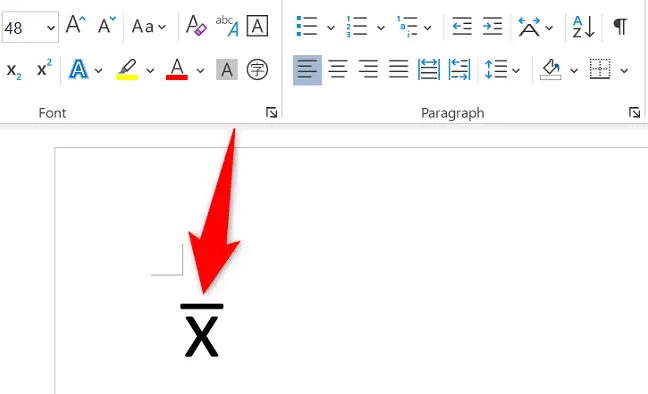
Word fügt sofort ein X-Bar-Zeichen an der Stelle Ihres Cursors hinzu, und Sie sind fertig.
Um das Symbol erneut zu verwenden, drücken Sie einfach die gleichen Tasten (Alt+0773) oder Kopieren und Einfügen das Symbol, das Sie gerade eingefügt haben.
Fügen Sie mit dem Formeleditor ein X-Bar-Symbol in Word ein
Eine weitere Option ist die Verwendung des integrierten Gleichungseditors von Word, um das x-Symbol in Ihre Papiere einzufügen. In diesem Editor wählen Sie einen Taktstrich (die Linie über x) und geben dann „x“ ein.
Öffnen Sie zunächst Ihr Dokument in Microsoft Word. Positionieren Sie dann den Cursor dort, wo das X-Bar-Zeichen erscheinen soll.
Klicken Sie dann im oberen Menüband von Word auf die Option „Einfügen“. Klicken Sie im Abschnitt „Symbole“ dieser Registerkarte auf den Abwärtspfeil neben „Gleichung“ und wählen Sie „Neue Gleichung einfügen“.
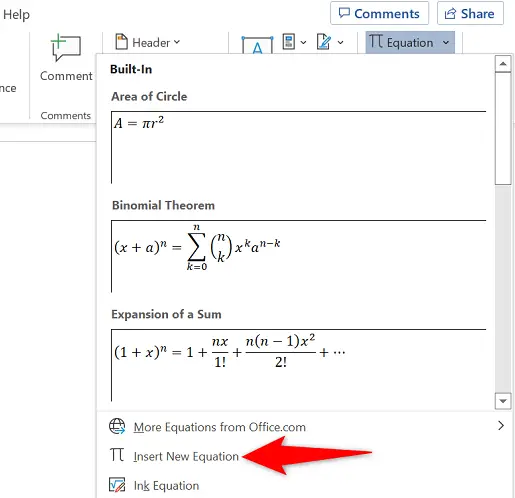
Wählen Sie „Akzent“ oben auf der Registerkarte „Gleichung“ und dann das Symbol „Balken“.
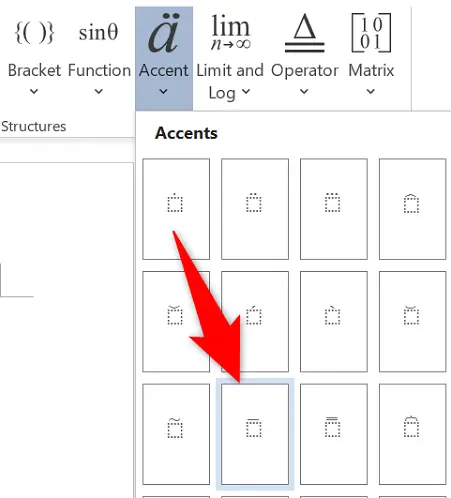
Ihre gewählte Gleichung wird in Ihre Arbeit aufgenommen. Klicken Sie auf das gepunktete Feld und geben Sie x ein. Klicken Sie dann außerhalb des Felds auf eine beliebige Stelle.
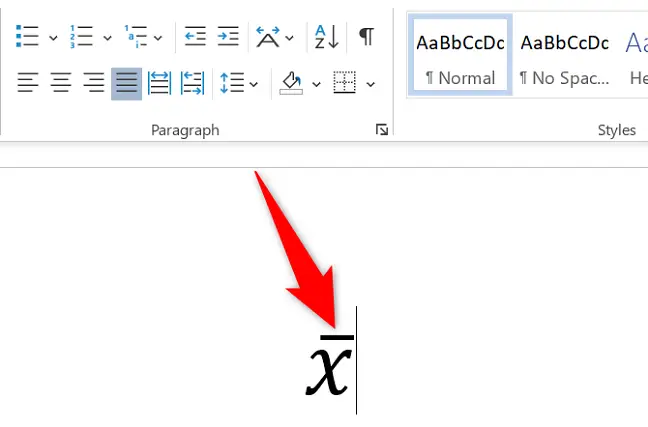
Und Ihr Word-Dokument hat jetzt ein x-Symbol. Genießen!

